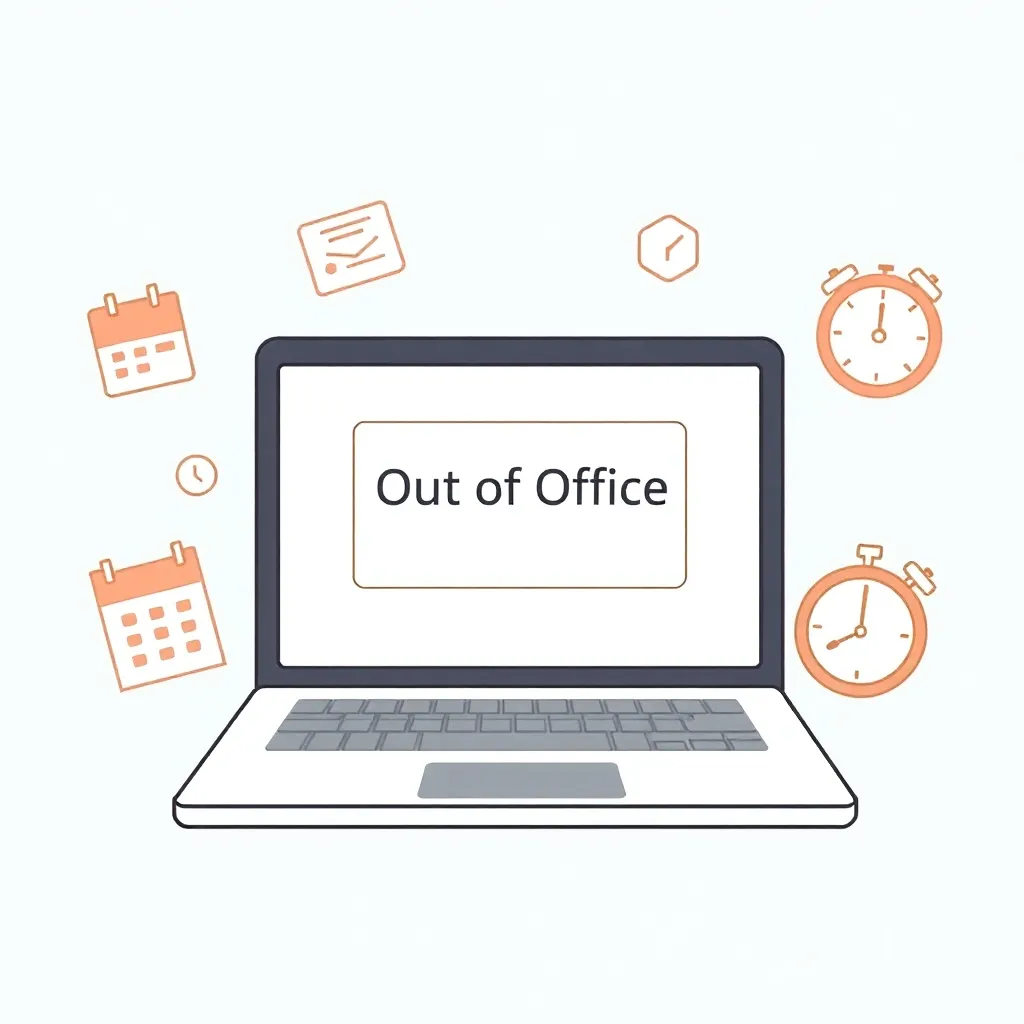Einführung in die effiziente Nutzung von Outlook-Shortcuts
In der heutigen schnelllebigen digitalen Welt ist Effizienz der Schlüssel zum Erfolg. Microsoft Outlook, eines der meistgenutzten E-Mail- und Kalenderprogramme, bietet zahlreiche Möglichkeiten, den Arbeitsalltag zu optimieren. Eine besonders effektive Methode, um Zeit zu sparen und die Produktivität zu steigern, ist die Verwendung von Tastaturkürzeln – den sogenannten Shortcuts. Diese Shortcuts helfen dabei, viele Aufgaben schneller zu erledigen, ohne ständig die Maus zu verwenden.
Grundlagen der Outlook-Shortcuts
Outlook-Shortcuts sind vorprogrammierte Tastenkombinationen, die bestimmte Aktionen auslösen. Diese Abkürzungen ermöglichen es Ihnen, den Workflow zu verbessern und den Umgang mit E-Mails und Terminen zu revolutionieren. Selbst, wenn Sie Outlook nur gelegentlich nutzen oder bereits ein Profi sind, die Beherrschung dieser Tastenkombinationen kann Ihren Arbeitsalltag deutlich erleichtern.
Beginnen wir mit den grundlegenden Outlook-Shortcuts, die Ihnen den Einstieg erleichtern:
E-Mails schneller erstellen und versenden
1. Neue E-Mail erstellen: Ctrl + N
2. E-Mail senden: Ctrl + Enter
3. Antworten: Ctrl + R
4. Allen antworten: Ctrl + Shift + R
5. E-Mail weiterleiten: Ctrl + F
Diese Befehle decken bereits einen Großteil der täglichen E-Mail-Kommunikation ab. Mit einem kleinen Aufwand beim Erlernen und regelmäßiger Übung können Sie Ihre Reaktionszeit verbessern und den Workflow optimieren.
Navigation und Ansichtswechsel in Outlook
Outlook bietet verschiedene Ansichten wie E-Mails, Kalender, Kontakte und Aufgaben. Mithilfe der folgenden Shortcuts können Sie zwischen diesen Ansichten schnell wechseln:
Wechseln zwischen den Outlook-Ansichten
1. Zur E-Mail-Ansicht: Ctrl + 1
2. Zum Kalender: Ctrl + 2
3. Zu Kontakten: Ctrl + 3
4. Zu Aufgaben: Ctrl + 4
Diese Tastenkombinationen ersparen Ihnen das Klicken durch unterschiedliche Menüs. Stattdessen können Sie sich auf Ihre eigentlichen Aufgaben konzentrieren, was langfristig Ihre Produktivität steigert.
E-Mail-Management einfach gemacht
Die Verwaltung von E-Mails ist ein zentraler Aspekt im Berufsalltag. Outlook-Shortcuts helfen Ihnen, Ihren Posteingang effizient zu organisieren. Hier einige wichtige Kombinationen:
Schnelle Aktionen in der E-Mail-Verwaltung
1. E-Mail als gelesen markieren: Ctrl + Q
2. E-Mail als ungelesen markieren: Ctrl + U
3. E-Mail löschen: Strg + D
4. E-Mail in einen Ordner verschieben: Ctrl + Shift + V
5. Nach E-Mails suchen: Ctrl + E
Mit diesen Shortcuts können Sie Ihren Posteingang besser strukturieren und wichtige Nachrichten schneller finden. Diese Methoden sorgen dafür, dass Sie weniger Zeit mit der Suche nach Informationen verbringen und mehr Zeit für wichtige Aufgaben haben.
Kalender-Shortcuts für ein besseres Zeitmanagement
Der Outlook-Kalender ist ein mächtiges Werkzeug für die Terminplanung. Die folgenden Tastaturbefehle helfen Ihnen dabei, Ihren Kalender effizient zu nutzen:
Optimale Nutzung des Kalenders
1. Neuen Termin erstellen: Ctrl + Shift + A
2. Neue Besprechung planen: Ctrl + Shift + Q
3. Zum heutigen Datum gehen: Ctrl + T
4. Zur nächsten Woche wechseln: Alt + Down Arrow
5. Zur vorherigen Woche wechseln: Alt + Up Arrow
Diese Kombinationen ermöglichen es Ihnen, Termine und Besprechungen schnell zu planen und zu überprüfen. Durch den schnellen Wechsel zwischen den Ansichten behalten Sie immer den Überblick über Ihre Termine und Aufgaben.
Fortgeschrittene Outlook-Shortcuts für Power-User
Für fortgeschrittene Nutzer bietet Outlook noch einige spezielle Shortcuts, die den Arbeitsalltag weiter erleichtern. Diese sind besonders hilfreich, wenn komplexere Aufgaben in kürzerer Zeit erledigt werden sollen:
Spezialfunktionen für den Profi
1. Alle Ordner aktualisieren: F9
2. Zum Adressbuch wechseln: Ctrl + Shift + B
3. Rechtschreibprüfung starten: F7
4. Kategorien zuweisen: Ctrl + F2
5. Regeln und Benachrichtigungen öffnen: Ctrl + Alt + L
Diese fortgeschrittenen Funktionen sparen Ihnen nicht nur unnötige Klicks, sondern führen auch dazu, dass Ihre täglichen Arbeitsabläufe reibungsloser und effizienter ablaufen.
Anpassung und Erweiterung von Outlook-Shortcuts
Outlook bietet Ihnen die Möglichkeit, benutzerdefinierte Shortcuts zu erstellen oder bestehende Verknüpfungen anzupassen. Dies ist besonders hilfreich, wenn Sie regelmäßig wiederkehrende Aufgaben haben, die nicht durch die standardmäßigen Shortcuts abgedeckt sind.
So erstellen Sie Ihre eigenen Shortcuts
Um eigene Shortcuts zu erstellen, gehen Sie folgendermaßen vor:
1. Öffnen Sie Outlook und navigieren Sie zu Datei > Optionen > Erweitert.
2. Scrollen Sie bis zum Abschnitt „Tastenkombinationen“.
3. Klicken Sie auf „Anpassen“.
4. Wählen Sie die gewünschte Kategorie und Funktion aus.
5. Weisen Sie die neue Tastenkombination zu.
Durch die Anpassung der Shortcuts können Sie Outlook optimal an Ihre individuellen Bedürfnisse anpassen und so Ihren Arbeitsalltag noch effizienter gestalten.
Tipps zur effektiven Nutzung von Outlook-Shortcuts
Die erfolgreiche Implementierung von Outlook-Shortcuts erfordert etwas Übung. Hier sind einige hilfreiche Tipps, um die Shortcuts effektiv in Ihren Arbeitsalltag zu integrieren:
Praktische Tipps für den Alltag
• Beginnen Sie mit den grundlegenden Shortcuts und erweitern Sie Ihr Repertoire schrittweise.
• Drucken Sie eine Liste der wichtigsten Tastenkombinationen aus und platzieren Sie diese an Ihrem Arbeitsplatz.
• Üben Sie regelmäßig, um die Shortcuts fest in Ihre Routine zu integrieren.
• Experimentieren Sie mit den verschiedenen Kombinationen, um den für Sie besten Weg zu finden.
• Nutzen Sie Online-Tutorials und Ressourcen, um Ihr Wissen weiter zu vertiefen.
Diese Tipps helfen Ihnen, den Lernprozess zu beschleunigen und Ihre Effizienz in der täglichen Arbeit mit Outlook zu maximieren.
Tipps für eine kontinuierliche Produktivitätssteigerung
Die Implementierung von Outlook-Shortcuts ist nur ein Schritt auf dem Weg zu einem produktiveren Arbeitsalltag. Um Ihre Effizienz dauerhaft zu verbessern, sollten Sie regelmäßig neue Funktionen und Updates von Outlook beobachten und in Ihre Arbeitsroutine integrieren.
Die Rolle von regelmäßigen Updates
Microsoft entwickelt Outlook kontinuierlich weiter. Mit jeder neuen Version werden zusätzliche Funktionen und Shortcuts integriert, die den Workflow weiter optimieren können. Es ist sinnvoll, sich regelmäßig über die neuesten Entwicklungen zu informieren, um keine Neuerung zu verpassen.
Fazit: Die kontinuierliche Weiterbildung und das Anpassen der eigenen Arbeitsweise sind entscheidend, um langfristig Zeit zu sparen und den Stress zu reduzieren. Durch die richtige Nutzung der vorhandenen Tools können Sie nicht nur Ihre tägliche Arbeit optimieren, sondern auch langfristig Ihre Produktivität steigern.
Integration von Outlook-Shortcuts in den Arbeitsalltag
Neben den technischen Vorteilen bieten Outlook-Shortcuts auch einen mentalen Vorteil. Sie reduzieren Ablenkungen und helfen Ihnen, sich besser auf Ihre Kernaufgaben zu konzentrieren. Durch die geringere Notwendigkeit, ständig zwischen Maus und Tastatur zu wechseln, können Ihre Gedanken fokussierter arbeiten.
Psychologische Effekte der Tastaturkürzel
Regelmäßige Nutzung der Shortcut-Funktionen hat auch positive psychologische Effekte. Es entsteht ein Gefühl der Kontrolle und Selbstständigkeit. Diese Automatisierung kleiner Routineaufgaben führt zu weniger kognitiver Belastung und ermöglicht es Ihnen, Ihre geistigen Ressourcen für strategische Aufgaben zu sparen.
Außerdem motiviert dieser Arbeitsansatz zur kontinuierlichen Verbesserung. Indem Sie regelmäßig neue Shortcuts erlernen und in Ihre tägliche Praxis integrieren, entwickeln Sie ein klareres Verständnis für Ihre Arbeitsprozesse. Dies kann auch zu einer hohen Arbeitszufriedenheit führen, da Sie spüren, dass Sie Ihre Arbeitsabläufe aktiv optimieren.
Outlook-Shortcuts als Schlüssel zur digitalen Transformation
Die zunehmende digitale Transformation in nahezu allen Berufsfeldern macht die effiziente Nutzung von Softwarelösungen unumgänglich. Outlook-Shortcuts sind hierbei ein wichtiges Werkzeug, um Zeit zu sparen und sich auf das Wesentliche zu konzentrieren.
Zukunftsperspektiven und neue Technologien
Mit fortschreitender Digitalisierung werden Funktionen wie KI-gestützte Assistenten und automatisierte Prozesse in Softwarelösungen wie Outlook immer präsenter. Solche Technologien werden zukünftig noch stärker integriert. Es ist zu erwarten, dass neue Versionen von Outlook solche Erweiterungen enthalten, um den Workflow weiter zu verbessern. Nutzer könnten von personalisierten Shortcut-Vorschlägen profitieren, die basierend auf ihrem Nutzungsverhalten optimiert werden.
Diese Entwicklungen unterstreichen, wie wichtig es ist, sich mit den bestehenden Funktionen auseinanderzusetzen. Eine solide Basis in der Nutzung von Outlook-Shortcuts erleichtert es, zukünftige Neuerungen schnell zu adaptieren und so dauerhaft wettbewerbsfähig zu bleiben.
Fazit: Outlook-Shortcuts als unwiderstehliches Werkzeug
Die Beherrschung von Outlook-Shortcuts kann einen signifikanten Einfluss auf Ihre tägliche Produktivität haben. Durch die Reduzierung von Mausklicks und das Vermeiden langwieriger Menünavigationen sparen Sie wertvolle Zeit. Gleichzeitig wird die kognitive Belastung verringert, sodass Sie sich besser auf Ihre wesentlichen Aufgaben konzentrieren können.
Schritte zur nachhaltigen Umsetzung
Investieren Sie Zeit, um diese Shortcuts zu erlernen und in Ihren Alltag zu integrieren. Üben Sie regelmäßig und passen Sie die Funktionen an Ihre individuellen Bedürfnisse an. Viele kleine Verbesserungen summieren sich langfristig zu einem effektiveren und weniger stressigen Arbeitsalltag. So gewinnen Sie nicht nur Zeit, sondern auch Raum für strategische und kreative Aufgaben.
Beginnen Sie noch heute damit, Ihre Outlook-Fähigkeiten zu verbessern. Die stetige Anpassung an neue Technologien und regelmäßige Updates von Microsoft garantieren, dass Sie immer von den neuesten Verbesserungen profitieren können. Letztlich sind Outlook-Shortcuts mehr als nur Tastenkombinationen – sie sind ein essentieller Bestandteil moderner Produktivität und der digitalen Arbeitswelt.
Mit der richtigen Einstellung und etwas Übung werden auch Sie Outlook wie ein Profi nutzen. So bleibt Raum für die wirklich wichtigen Aspekte Ihrer Arbeit, und Sie können sich auf das konzentrieren, was Ihre Karriere voranbringt.